微信怎么取消自动更新新版本?
摘要:微信只要出来新版本,总是会自动更新新版本,怎么取消微信自动更新新版本呢?下面我们一起来看看吧!工具/原料微信方法/步骤1、登录自己的微信账号...
微信只要出来新版本,总是会自动更新新版本,怎么取消微信自动更新新版本呢?下面我们一起来看看吧!

工具/原料
微信
方法/步骤
1、登录自己的微信账号,然后在微信里面找到我的界面,如图所示
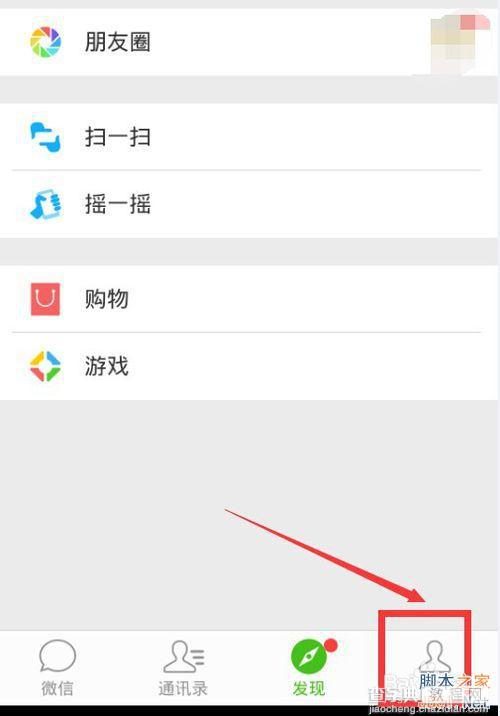
2、在当前我的界面里面找到设置,点开,如图所示
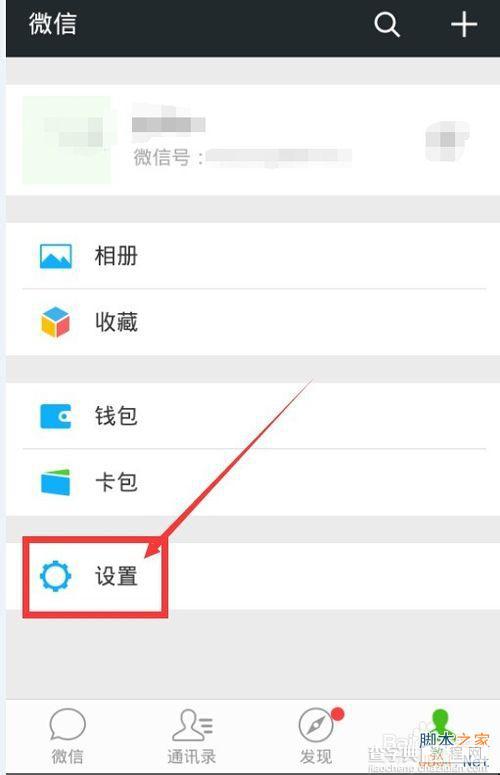
3、打开当前的界面,在当前的界面里面找到通用,如图所示

4、然后点击自动下载微信安装包,目前小编是在wifi的情况下下载,点开,
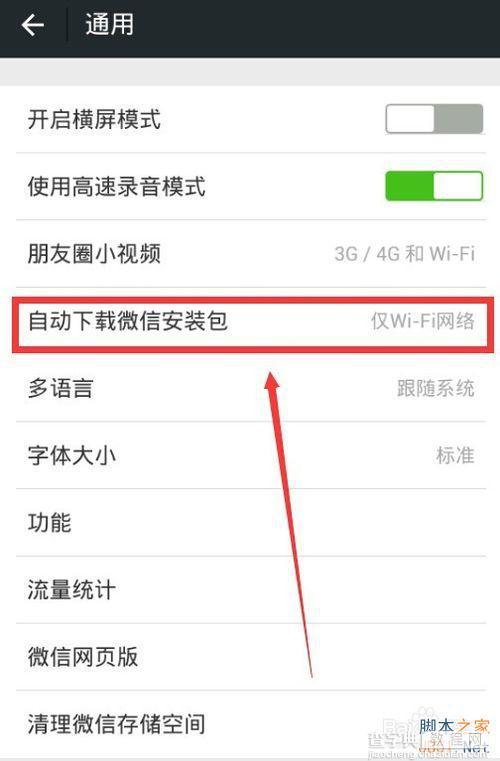
5、点开之后,看以看到有两项选择,选择,从不,如图所示
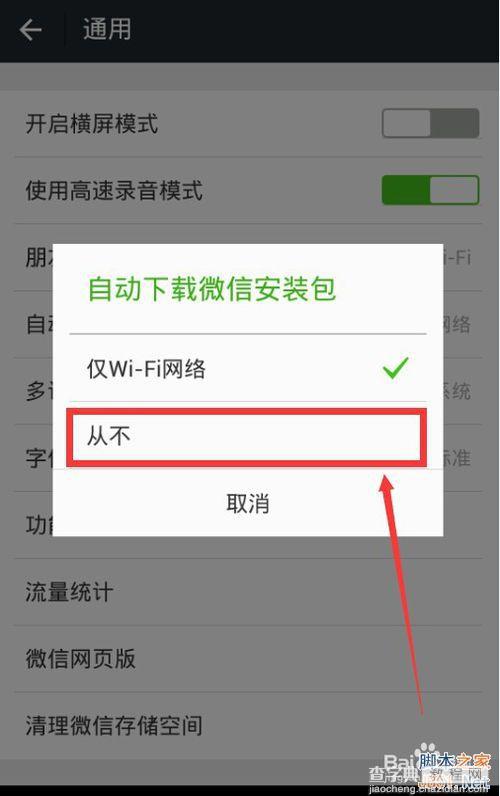
6、当你的界面是选择从不之后,以后微信就不会自动更新了
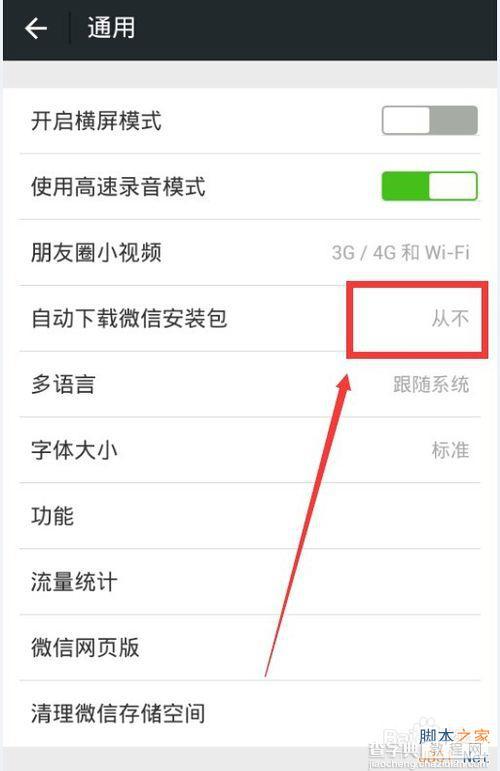
以上就是微信怎么取消自动更新新版本方法介绍,希望能对大家有所帮助!
【微信怎么取消自动更新新版本?】相关文章:
★ 微信红包怎么玩
★ 微信怎么退出登录
